
د "آلې مدیر" د MMC یوه برخه ده او تاسو ته اجازه درکوي د کمپیوټر برخې (پروسیسر ، د شبکې اډیپټر ، ویډیو اډیپټر ، هارډ ډیسک ، او داسې نور) وګورئ. د دې سره ، تاسو کولی شئ وګورئ چې کوم موټر چلوونکي ندي نصب شوي یا په سمه توګه کار نه کوي ، او که اړین وي بیا یې نصب کړئ.
د وسیلې مدیر لپاره د پیل اختیارونه
د لاسرسي حقونو سره یو حساب د پرانیستلو لپاره مناسب دی. مګر یوازې منتظمینو ته اجازه ورکړل شوې چې وسیلو ته بدلون ورکړي. دننه دننه داسې ښکاري:
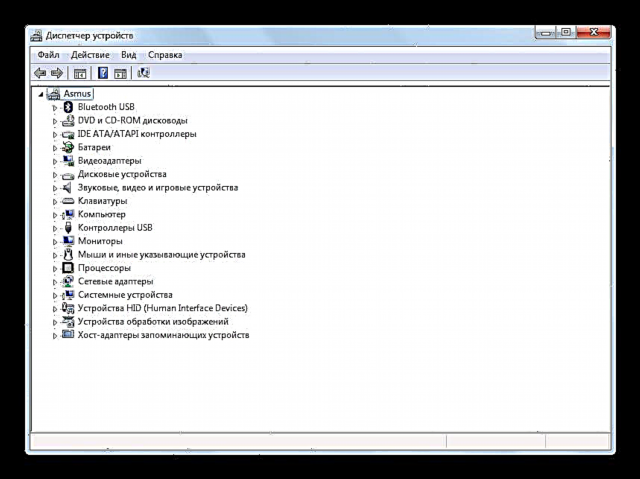
د وسیلې مدیر خلاصولو لپاره یو څو میتودونه په پام کې ونیسئ.
1 میتود: د کنټرول پینل
- خلاص د کنټرول پینل په مینو کې "پیل".
- کټګورۍ غوره کړئ "وسایل او غږ".
- په فرعي کټګورۍ کې "وسیلې او چاپګر" ته لاړ شه وزله سمبالګر.
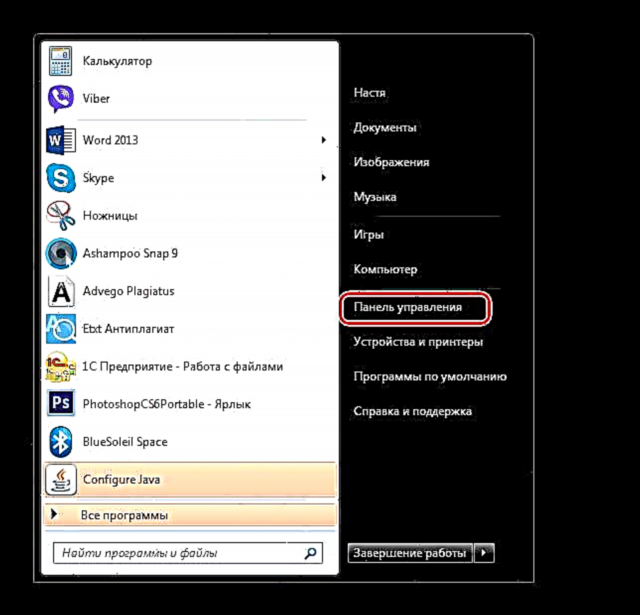
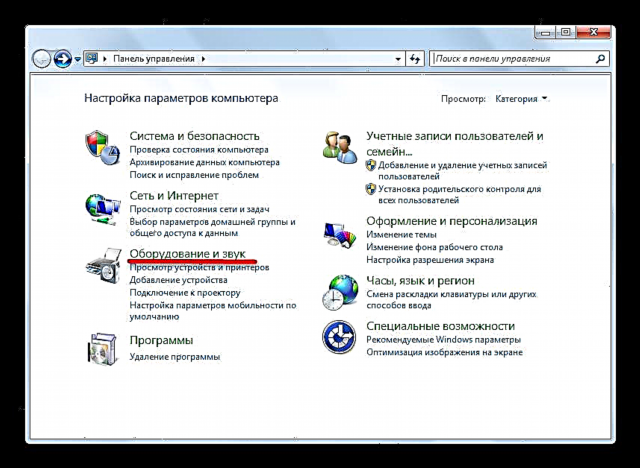
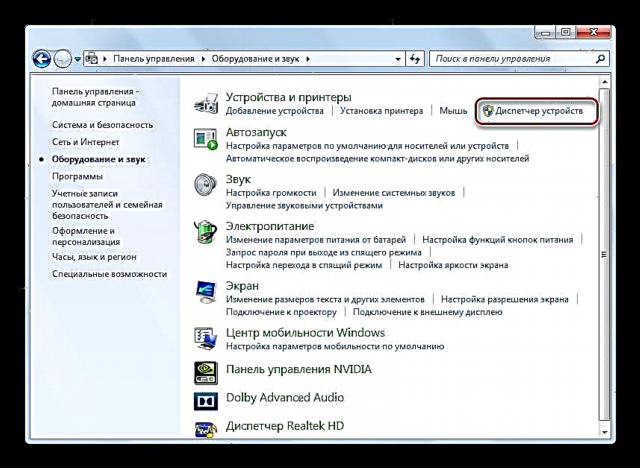
2 میتود: "د کمپیوټر مدیریت"
- لاړ شه "پیل" او ښی کلیک وکړئ "کمپیوټر". په تړاو مینو کې ، لاړشئ "مدیریت".
- په کړکۍ کې ، ټب ته لاړ شئ وزله سمبالګر.
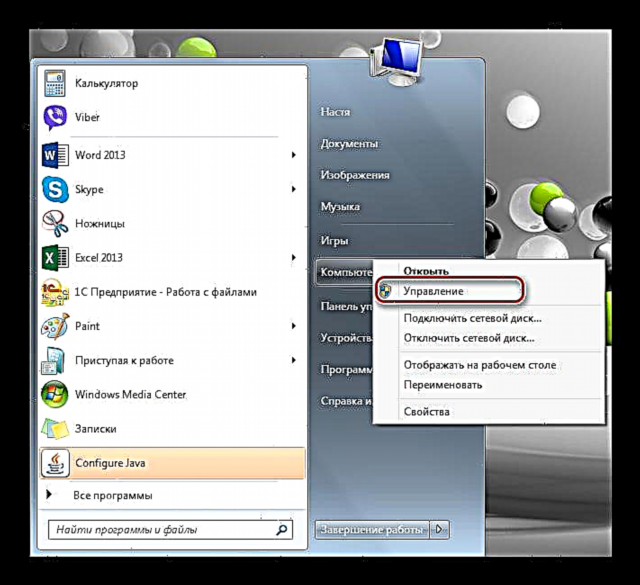
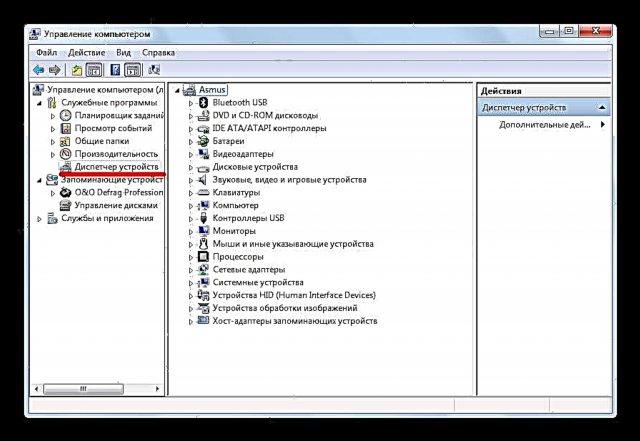
3 میتود: لټون
د "وسیلې مدیر" د جوړ شوی "لټون" له لارې موندل کیدی شي. ننوتل رالیږونکی د لټون پټه کې.
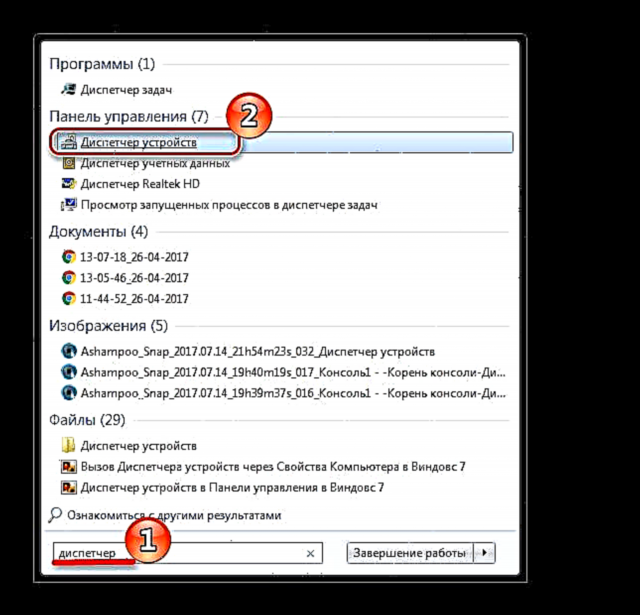
4 میتود: پرمخ ځئ
لنډلارې "Win + R"او بیا یې ولیکئdevmgmt.msc

5 میتود: د MMC کنسول
- د MMC کنسول زنګ وهلو لپاره ، په لټون کې ، ټایپ کړئ "Mmc" او برنامه پرمخ وړئ.
- بیا یې وټاکئ سنیپ ان اضافه یا لرې کړئ په مینو کې دوتنه.
- ټب ته لاړ شه وزله سمبالګر او ت pressۍ کيکاږئ اضافه کول.
- له هغه ځایه چې تاسو غواړئ د خپل کمپیوټر لپاره سنیپ انز اضافه کړئ ، ځایی کمپیوټر غوره کړئ او فشار ورکړئ وشو.
- د کنسول په ریښه کې یو نوی عکس دی. ټک وکړئ سمه ده.
- اوس تاسو اړتیا لرئ کنسول خوندي کړئ نو ځکه چې تاسو اړتیا نلرئ هر ځل یې بیا جوړ کړئ. د دې کولو لپاره ، په مینو کې دوتنه ټک وکړئ لکه خوندي یې کړئ.
- مطلوب نوم تنظیم کړئ او کلیک وکړئ "خوندي کول".
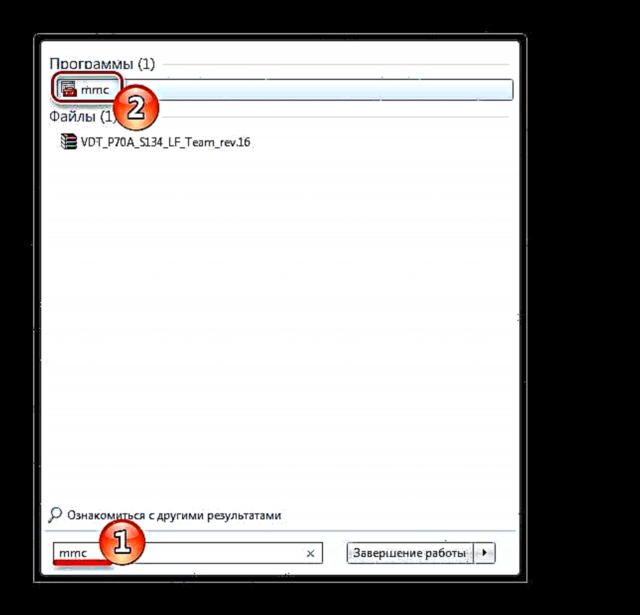
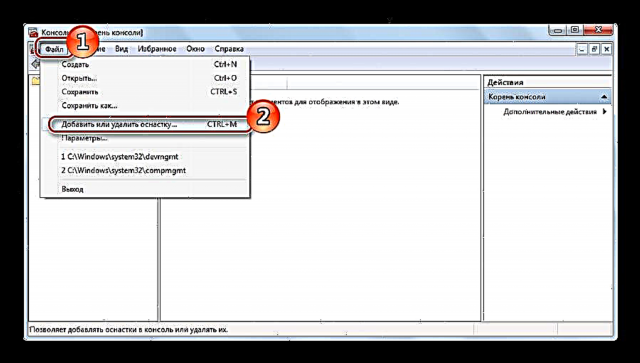
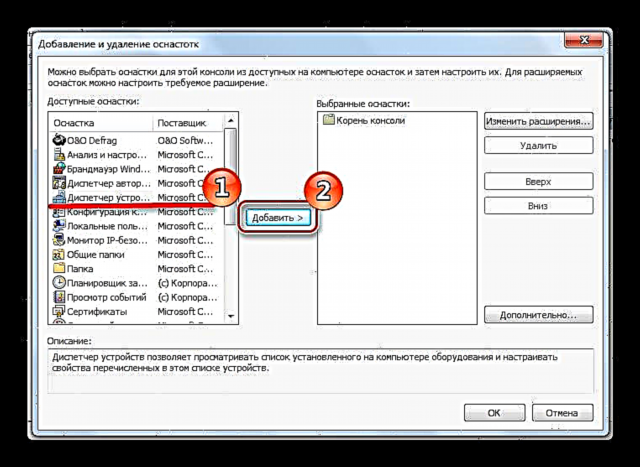
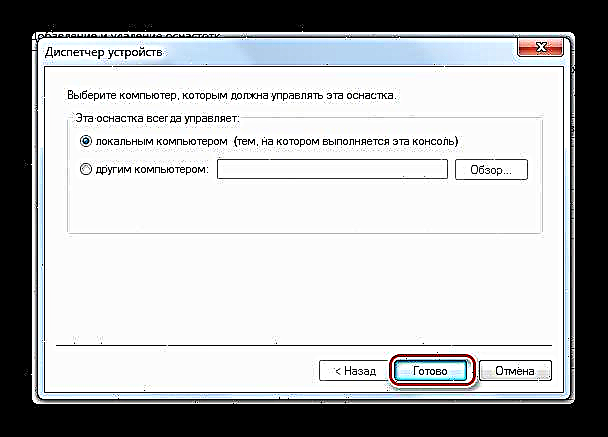
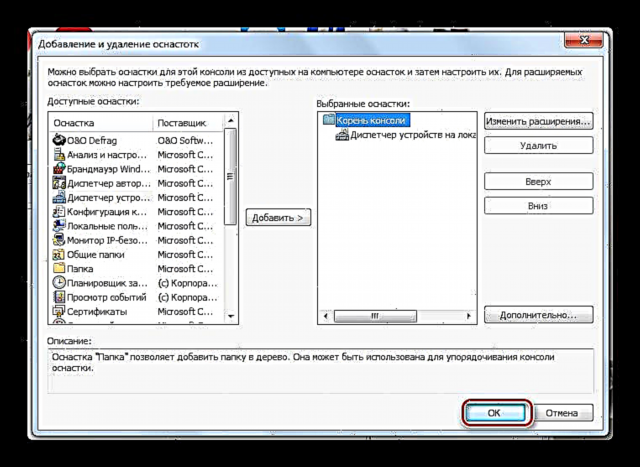
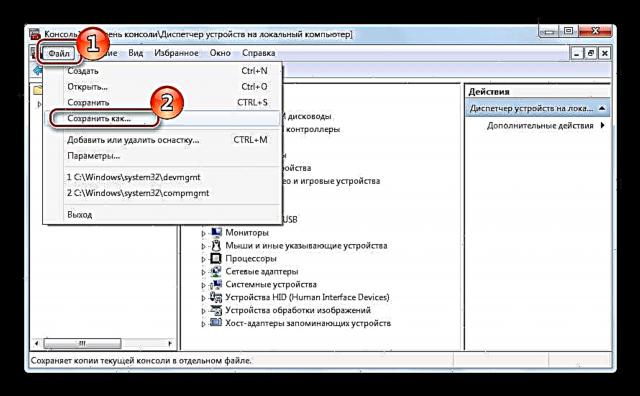
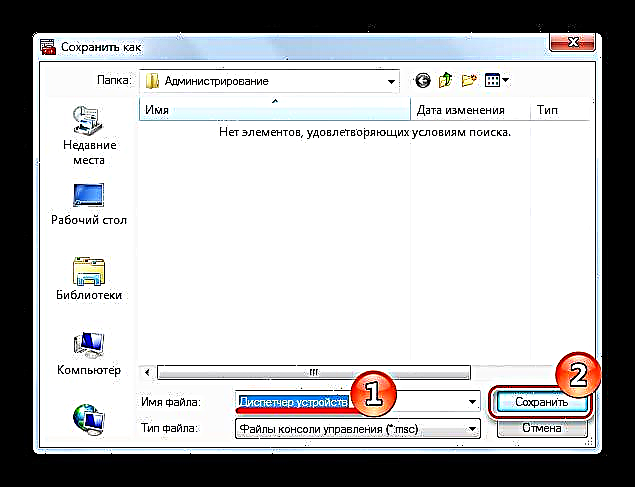
بل وخت تاسو کولی شئ خپل خوندي شوی کنسول خلاص کړئ او ورسره کار ته دوام ورکړئ.
6 میتود: هټکیز
شاید ترټولو اسانه میتود. ټک وکړئ "د + وقفې وقفه"، او په هغه کړکۍ کې چې څرګندیږي ، ټب ته لاړشئ وزله سمبالګر.
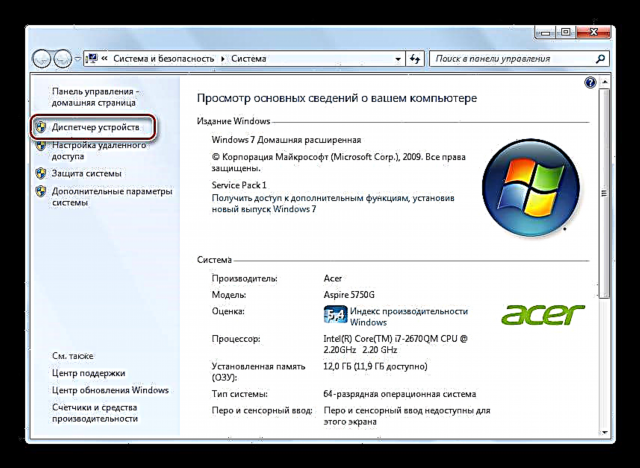
پدې مقاله کې ، موږ د وسیلې مدیر پیل کولو لپاره 6 اختیارونو ته کتنه وکړه. تاسو اړتیا نلرئ دا ټول وکاروئ. هغه څه زده کړئ چې ستاسو لپاره په شخصی ډول خورا مناسب دی.











